Aktuálně na blogu
Nejčtenější na blogu
Reklama
Ammyy Admin, povedená alternativa TeamVieweru
TeamViewer nemá chybu. Ale jen do té doby, než po Vás začne chtít peníze - a když mu je nedáte, odpojuje vás po pěti minutách relace. Už jste si ale na pohodlí vzdálené pomoci alá TeamViewer zvykli a pomalu začínáte uvažovat o tom, že jim těch cca 11 tisíc dáte... Zadržte. Existuje totiž alternativa, která poslouží stejně dobře a určitě stojí za to ji vyzkoušet. Jmenuje se Ammyy Admin.
TeamViewer (dále jen TV) je asi špička, má příjemné ovládání a je to nejznámější software svého druhu v této době. Má ale problém, stojí peníze. Ammyy Admin (dále jen AA) vypadá na první pohled poněkud hůře a není tak vidět (chvíli mi trvalo, než jsem vedle záplavy alternativ typu VNC na AA narazil). Má ale velkou výhodu — je zadarmo, resp. nabízí Free edici omezenou pouze určitými byznys funkcemi. Ale pozor! To, že je zadarmo vůbec neznamená, že by se měl co se funkcionality za něco stydět. Pojďme se tedy na AA podívat očima člověka, který sem-tam pomáhá různým lidem na dálku s jejich problémy.
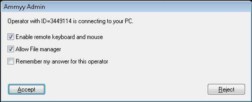
AMMYY - potvrzení na straně klienta před navázáním relace
Před samotným zahájením může operátor zvolit protokol a případně kvalitu přenosu dat mezi klientem a operátorem. Na výběr jsou dva protokoly — RDP (Remote Desktop Protocol, tedy klasická vzdálená plocha) a Ammyy protokol. RDP protokol funguje pouze v pířpadě, že je na vzdáleném počítači povolen přístup pomocí vzdálené plochy a funguje tak, že v okamžiku připojení jste na straně operátora vyzváni k zadání přihlašovacích údajů v podstatě stejně, jako byste přistupovali k počítači pomocí standardního klienta "Připojení ke vzdálené ploše" dodávaného v systémech Windows. Ono to vlastně není žádné jako, protože ve finále to vše na zmiňovaném klientu běží. Já osobně zde nevidím vůbec smysl této volby, protože kdo zná RDP a má správně nastaveno, nepotřebuje Ammyy.
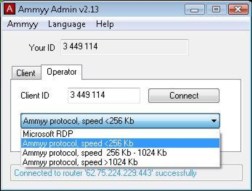 \AMMYY - volby typu a rychlosti protokolu
\AMMYY - volby typu a rychlosti protokolu
Jakmile je sestavena relace, je ovládání vzdáleného počítače v plné moci operátora. Co jsem mohl ověřit já v praxi, tak spojení je perfektní, po běžných internetových linkách a při zvoleném protokolu Ammyy a speed < 256 je ovládání vzdáleného stroje naprosto v pohodě a plynulé. Pouze jednou jsem na ADSL lince zaznamenal línější reakce, za to ale samozřejmě mohla kvalita spojení (uškrcený upload), nikoliv přenosové protokoly.
Operátor může nastavovat také některé parametry přenosu, jako je způsob kódování přenosu a případně i úroveň komprese. Lze tak poměrně dobře naladit poměr mezi rychlostí a kvalitou přenosu. Mě osobně se nejlépe osvědčilo výchozí kódování VTCTi a pouze jsem si ladil kvalitu komprese. Ve většině případů není nutné parametry vůbec měnit a postačí výchozí nastavení.
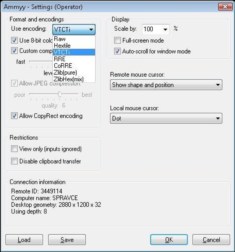
AMMYY - nastavení parametrů komunikace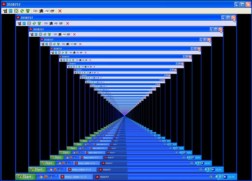 AMMYY - spuštěno samo na sobě.
AMMYY - spuštěno samo na sobě.
Download Ammyy Admin
Ammyy v akci
AA pracuje na stejném principu navázání spojení (a tím vzdálené pomoci) jako TV. Přes echo server si klient (automaticky) požádá o klientské ID, které nadiktuje operátorovi (přes chat, telefon) a ten díky němu může zahájit relaci. Před samotným plnohodnotným spojením musí klient ještě připojení potvrdit, tak aby mu tam nelezl kde kdo (přitom vidí ID druhé strany, takže lze snadno ověřit totožnost operátora).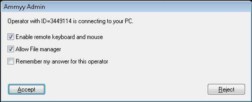
AMMYY - potvrzení na straně klienta před navázáním relace
Před samotným zahájením může operátor zvolit protokol a případně kvalitu přenosu dat mezi klientem a operátorem. Na výběr jsou dva protokoly — RDP (Remote Desktop Protocol, tedy klasická vzdálená plocha) a Ammyy protokol. RDP protokol funguje pouze v pířpadě, že je na vzdáleném počítači povolen přístup pomocí vzdálené plochy a funguje tak, že v okamžiku připojení jste na straně operátora vyzváni k zadání přihlašovacích údajů v podstatě stejně, jako byste přistupovali k počítači pomocí standardního klienta "Připojení ke vzdálené ploše" dodávaného v systémech Windows. Ono to vlastně není žádné jako, protože ve finále to vše na zmiňovaném klientu běží. Já osobně zde nevidím vůbec smysl této volby, protože kdo zná RDP a má správně nastaveno, nepotřebuje Ammyy.
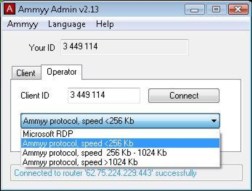 \AMMYY - volby typu a rychlosti protokolu
\AMMYY - volby typu a rychlosti protokolu
Jakmile je sestavena relace, je ovládání vzdáleného počítače v plné moci operátora. Co jsem mohl ověřit já v praxi, tak spojení je perfektní, po běžných internetových linkách a při zvoleném protokolu Ammyy a speed < 256 je ovládání vzdáleného stroje naprosto v pohodě a plynulé. Pouze jednou jsem na ADSL lince zaznamenal línější reakce, za to ale samozřejmě mohla kvalita spojení (uškrcený upload), nikoliv přenosové protokoly.
Operátor může nastavovat také některé parametry přenosu, jako je způsob kódování přenosu a případně i úroveň komprese. Lze tak poměrně dobře naladit poměr mezi rychlostí a kvalitou přenosu. Mě osobně se nejlépe osvědčilo výchozí kódování VTCTi a pouze jsem si ladil kvalitu komprese. Ve většině případů není nutné parametry vůbec měnit a postačí výchozí nastavení.
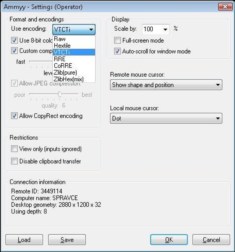
AMMYY - nastavení parametrů komunikace
Jak Ammyy vyzkoušet
Ammyy si můžete vyzkoušet sami na sobě, tak jak ukazuje následující screenshot. Čisté jako zrcadlo, doslova! .-). Pokud tedy hledáte pomocníka na vzdálenou pomoc, pak stahujte a testujte.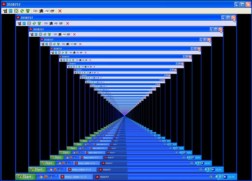 AMMYY - spuštěno samo na sobě.
AMMYY - spuštěno samo na sobě.
Odkazy
Domovská stránka Ammyy AdminDownload Ammyy Admin
Závěr
Ammyy Admin je vcelku povedená free alternativa k velice populárnímu TeamVieweru, osobně mohu vřele doporučit.Reklama
Komentáře
2/14/2012 10:08:19 AM, Pavel
Ahoj, také jsem na tento SW narazil. Ammyy je sice FREE ale funkci, kterou potřebuji má bohužel až v placené verzi. Jedná se svůj vlastní REMOTE server.
9/26/2012 9:20:55 AM, Lukáš
Čuzz, bohužel jsem u Ammyy admina narazil na jeden problém - abych se připojil na druhý PC, tak tam ten AA musí být spuštěn, jinak jsem se nepřipojil, nešlo by to nějak bez toho, aby se musel spouštět nebo aby běžel nějak na pozadí???
12/3/2017 1:20:33 PM, Tom
Velmi dobrou alternativou je LitemanagerFree pro vzdálené ovládání počítače.


